人物照片处理:通过调色和修饰点缀PS调修唯美人像照片
作者 Smallguy 来源 思缘论坛 发布时间 2011-08-23
4、新建图层。选择渐变工具,选从前景到背景的径向渐变,勾选“反向”,从画布顶端向底部拉出渐变如图所示。

5、把该图层混合模式改为柔光。选橡皮擦工具,设置参数如下,在模特周围檫除,把背景檫亮。


6、接着调整模特腿部的光线和颜色。新建图层,图层模式:色相。选柔角画笔,大小20,不透明度25,流量75,颜色fab4f6,在模特腿部及脸部涂抹。
涂抹时,随时调整画笔大小和不透明度。

7、腿部留下细小的黑色条纹,需要清除。新建图层,模式:柔光。用上一步设置好的画笔,颜色还是fab4f6,在腿部轻轻涂抹。

8、新建图层,选白色画笔,大小4px,硬度50,不透明度和流量皆为100。双击该图层,调出图层样式面板,设置外发光的参数如下。
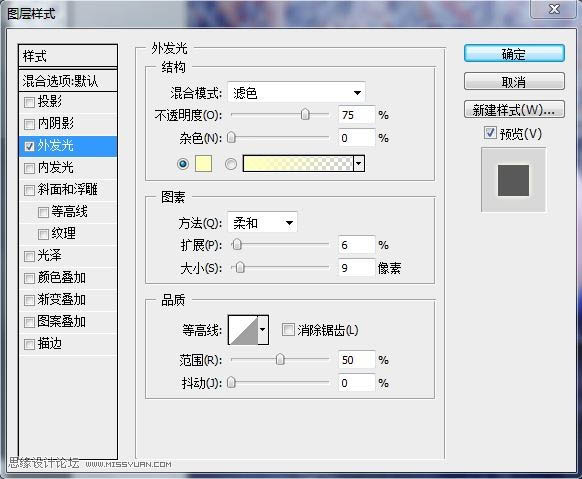
在图片上随意点击,制作萤火虫。得到最终效果:

| 上一页12 |